

利用 [带分步和重复的双面海报] 配方,您可以创建双面打印的海报。[分步和重复] 功能设置为打印 10 份。

PDF 文件必须包含两页,一页为海报正面,另一页为海报背面。

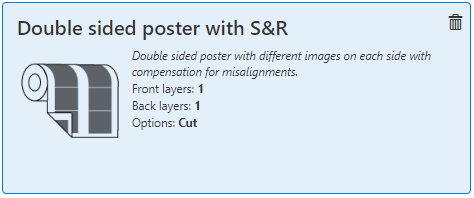
[概览] 选项卡打开。
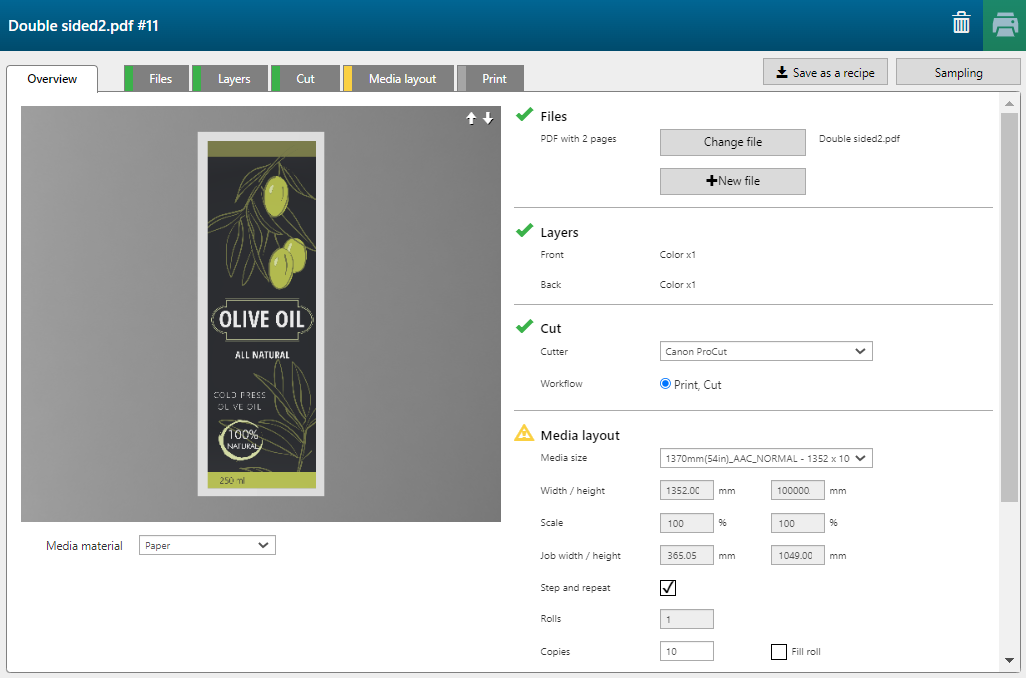
配方将自动为每个图层分配设置。
[带分步和重复的双面海报] 配方由 2 个图层组成,一个图层用于介质正面,一个图层用于介质背面。
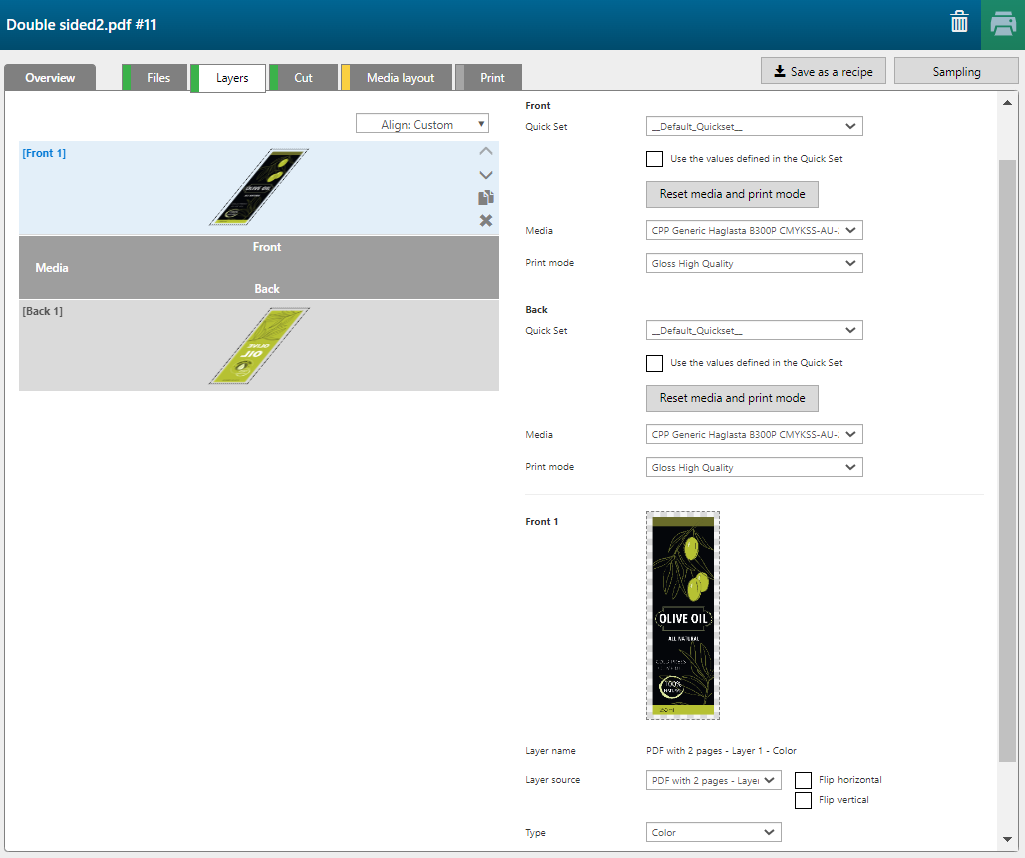
|
图层 |
[图层来源] |
[类型] |
备注 |
|---|---|---|---|
|
[正面] 1 |
PDF with 2 pages -P1 |
[颜色] |
图像以 CMYK 打印。 |
|
[背面] 1 |
PDF with 2 pages -P2 |
[颜色] |
图像以 CMYK 打印。 |
勾选选项 [分步和重复] 。份数设定为 10。[对齐] 设置为 [中部] 。
点击按钮 [确认设置] 来检查并确认设置。
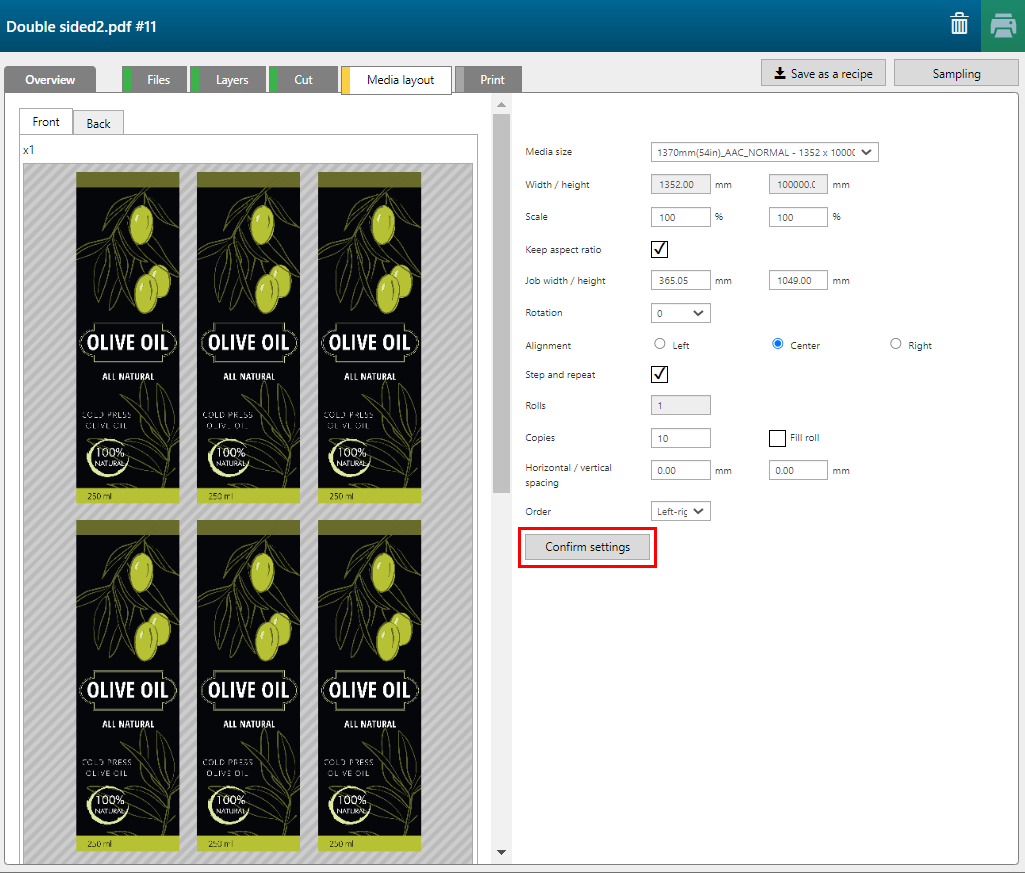
在配方中,[导向白带] 和 [拖尾白带] 被自动选择并设置为 1600 毫米。此外,还会打印 [添加导入/导出图像] 。
预览显示第一个和最后一个 5 米。PRISMAguide XL Engine 支持长达 100 米的工作。
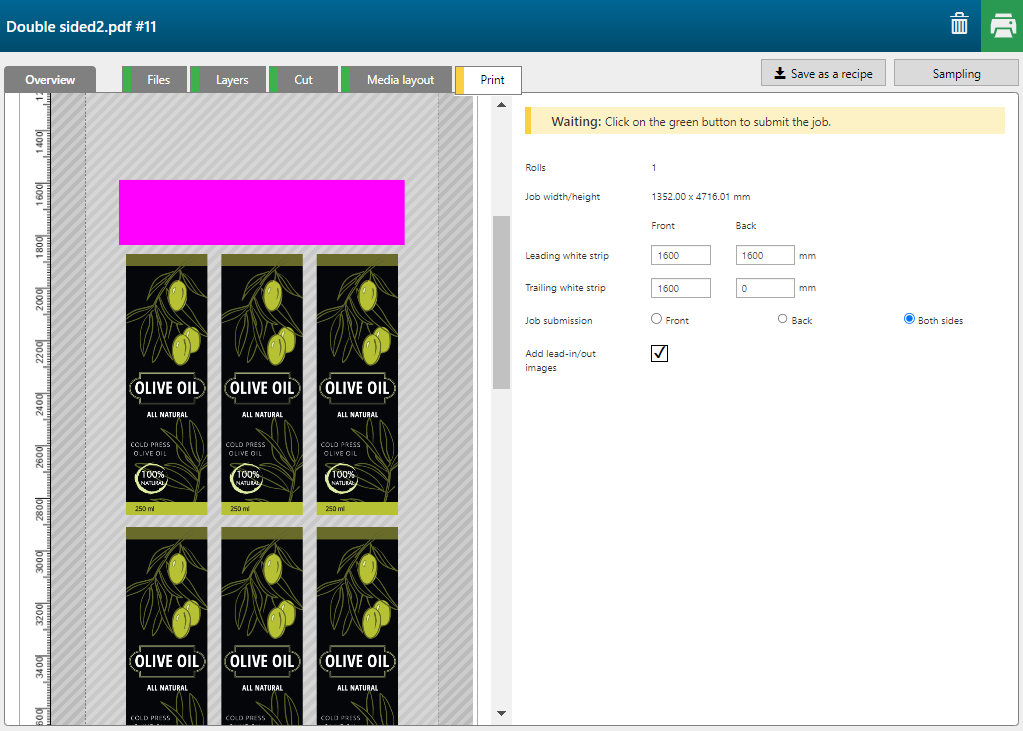
这意味着,[正面] 和 [背面] 同时提交到 ONYX Thrive RIP Queue 。操作员决定要将哪一个提交给打印机。
